हमारी टीम द्वारा सत्यापित और पुष्टि किए गए इन समाधानों की जाँच करें
- Windows अद्यतन के लिए त्रुटि 0xc1900223 दूषित सिस्टम फ़ाइलों और अद्यतन घटकों के कारण उत्पन्न हो सकती है।
- SFC और DISM स्कैन चलाने से कुछ उपयोगकर्ताओं के लिए इस त्रुटि का समाधान हो सकता है।
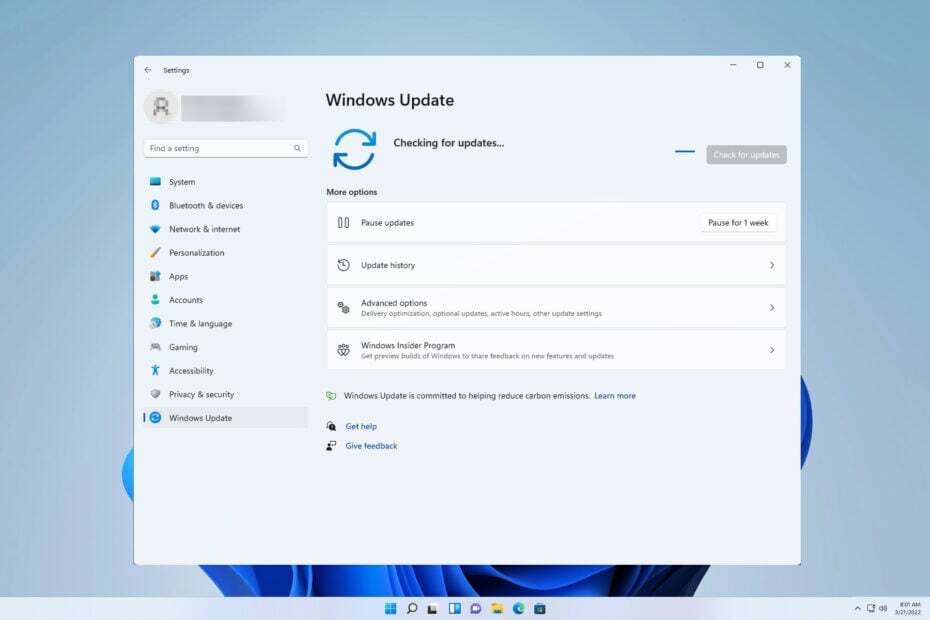
एक्सडाउनलोड फ़ाइल पर क्लिक करके स्थापित करें
- रेस्टोरो पीसी रिपेयर टूल डाउनलोड करें जो पेटेंटेड टेक्नोलॉजीज के साथ आता है (पेटेंट उपलब्ध है यहाँ).
- क्लिक स्कैन शुरू करें टूटी हुई फ़ाइलों को खोजने के लिए जो समस्याएँ पैदा कर रही हैं।
- क्लिक सभी की मरम्मत आपके कंप्यूटर की सुरक्षा और प्रदर्शन को प्रभावित करने वाली समस्याओं को ठीक करने के लिए।
- रेस्टोरो द्वारा डाउनलोड किया गया है 0 इस महीने के पाठक।
त्रुटि 0xc1900223 एक Windows अद्यतन समस्या है जो Windows 11 और 10 पर उत्पन्न हो सकती है। यह एक समस्या हो सकती है और इसका परिणाम हो सकता है विंडोज अपडेट काम नहीं कर रहा है.
उपयोगकर्ता 0xc1900223 त्रुटि के कारण Windows बिल्ड या पैच अपडेट डाउनलोड और इंस्टॉल नहीं कर सकते। यदि आपको 0xc1900223 त्रुटि को ठीक करने की आवश्यकता है, तो उस अद्यतन समस्या के लिए नीचे दिए गए संभावित सुधारों को लागू करने का प्रयास करें।
0xc1900223 त्रुटि का क्या कारण है?
0xc1900223 अद्यतन त्रुटि के लिए कोई एक विशिष्ट कारण नहीं है। वह त्रुटि निम्न में से किसी भी कारण से उत्पन्न हो सकती है:
- विंडोज अपडेट घटकों के साथ गड़बड़ियां: Windows अद्यतन गड़बड़ियां catroot2 और SoftwareDistribution फ़ोल्डरों में दूषित डेटा के कारण उत्पन्न हो सकती हैं। कभी-कभी सॉफ़्टवेयर वितरण को हटाना फ़ोल्डर समस्या को ठीक कर सकता है।
- सिस्टम फ़ाइलें: दूषित सिस्टम फ़ाइलें Windows अद्यतन विफल होने का कारण बन सकता है।
- Windows अद्यतन सेवा नहीं चल रही है: त्रुटि 0xc1900223 तब होती है जब Windows अद्यतन सेवा सक्षम और चालू नहीं होती है।
- नेटवर्क मुद्दे: दूषित या पुराने DNS कैश डेटा के कारण नेटवर्क कनेक्टिविटी समस्याओं के कारण 0xc1900223 त्रुटि भी हो सकती है। फ्लशिंग डीएनएस कभी-कभी उसकी मदद कर सकते हैं।
मैं त्रुटि 0xc1900223 कैसे ठीक कर सकता हूँ?
- सबसे पहले, क्लिक करें शुरू, और यह समायोजन app उस बटन के मेनू पर पिन किया गया।
- का चयन करें समस्याओं का निवारण सेटिंग्स श्रेणी।
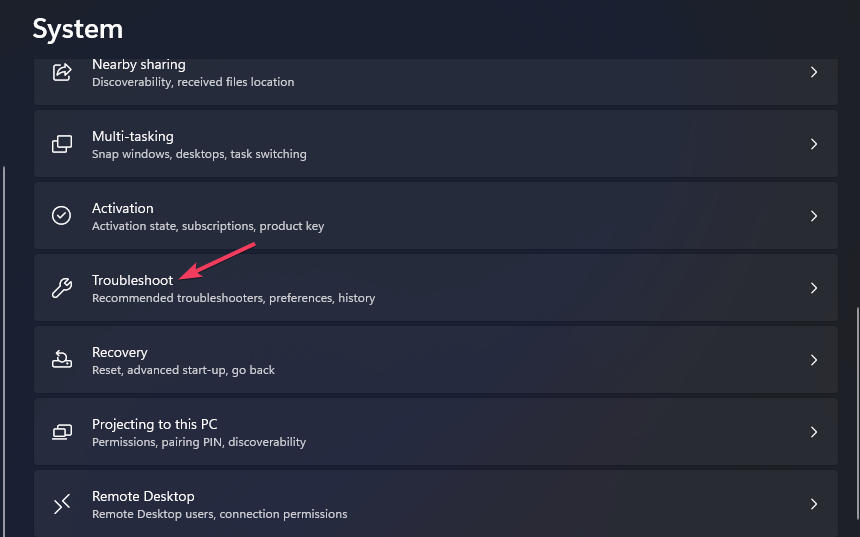
- क्लिक करें अन्य संकटमोचक मरम्मत उपकरणों की सूची देखने के लिए बॉक्स।
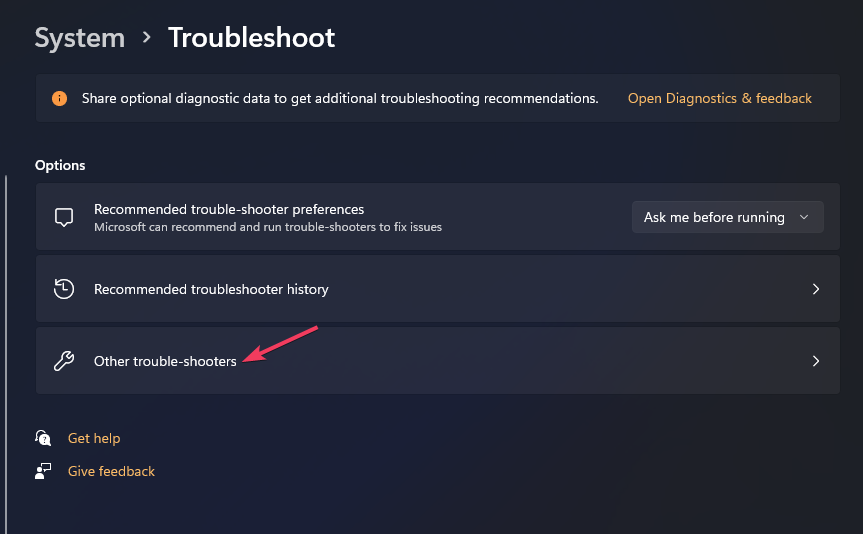
- का चयन करें दौड़ना विंडोज अपडेट खोलने का विकल्प।
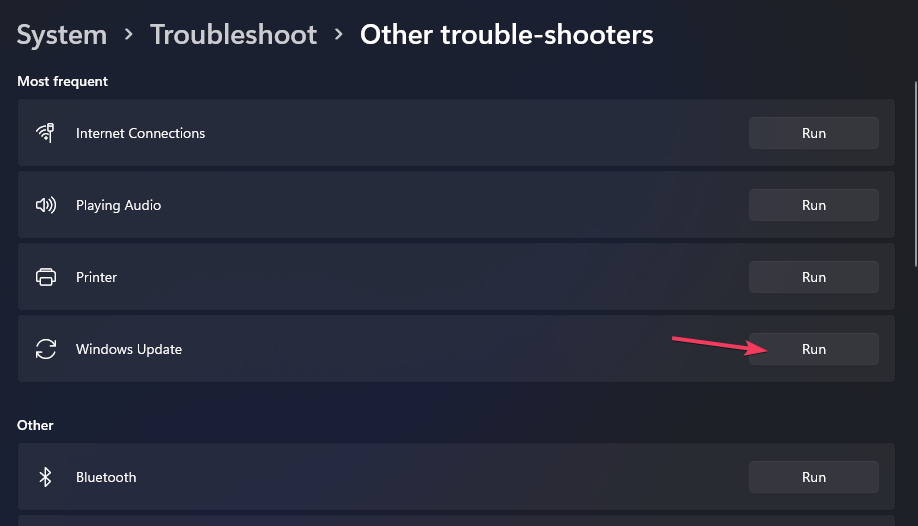
- फिर प्रतीक्षा करें Windows अद्यतन समस्या निवारक मुद्दों का पता लगाने और उम्मीद है कि सुधारों को लागू करने के लिए। जब यह हो जाएगा तो यह एक पूर्ण समस्या निवारण अवलोकन प्रदर्शित करेगा।
2. Windows अद्यतन सेवा को सक्षम और चलाएँ
- खोलें दौड़ना कमांड डायलॉग को होल्ड करके खिड़कियाँ कीबोर्ड पर बटन और दबाना आर.
- में टाइप करें services.msc अंदर दौड़नाटेक्स्ट बॉक्स।
- चुनना दौड़ना'एस ठीक देखने का विकल्प सेवाएं.
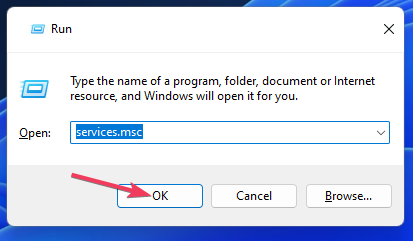
- सूचीबद्ध डबल-क्लिक करें विंडोज़ अपडेट सेवा।
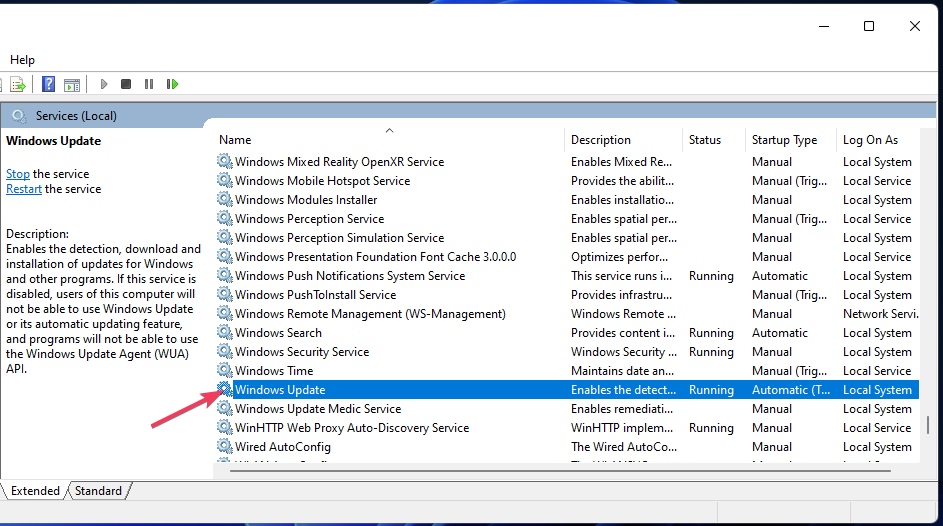
- चुनना स्वचालित सेवा के स्टार्टअप के लिए।
- क्लिक शुरू आरंभ करना विंडोज़ अपडेट.
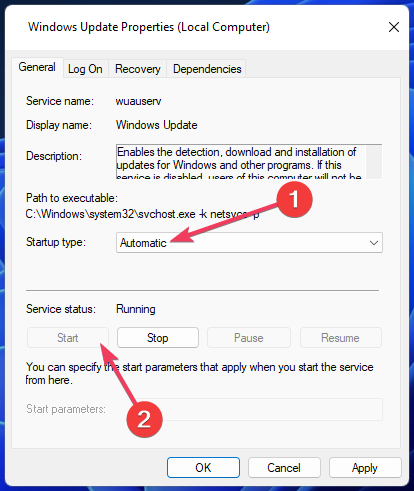
- प्रेस आवेदन करना Windows अद्यतन गुण विंडो पर।
सेवा को पुनरारंभ करने के बाद, जांचें कि क्या त्रुटि 0xc1900223 चली गई है।
टिप्पणी
यदि Windows अद्यतन पहले से ही सक्षम है और चल रहा है, तो सेवा को राइट-क्लिक करके और चयन करके रोकें रुकना. इसे फिर से राइट-क्लिक करें और चुनेंशुरूसेवा को पुनः आरंभ करने के लिए।
3. DNS (डोमेन नाम सिस्टम) साफ़ करें
- खोज टूल के बॉक्स को देखने के लिए, दबाएं खिड़कियाँ और एस चाबियाँ एक साथ।
- खोज वाक्यांश इनपुट करके कमांड प्रॉम्प्ट खोजें अध्यक्ष एवं प्रबंध निदेशक.
- कमांड प्रॉम्प्ट पर क्लिक करें व्यवस्थापक के रूप में चलाएं खोज उपकरण के दाईं ओर विकल्प।
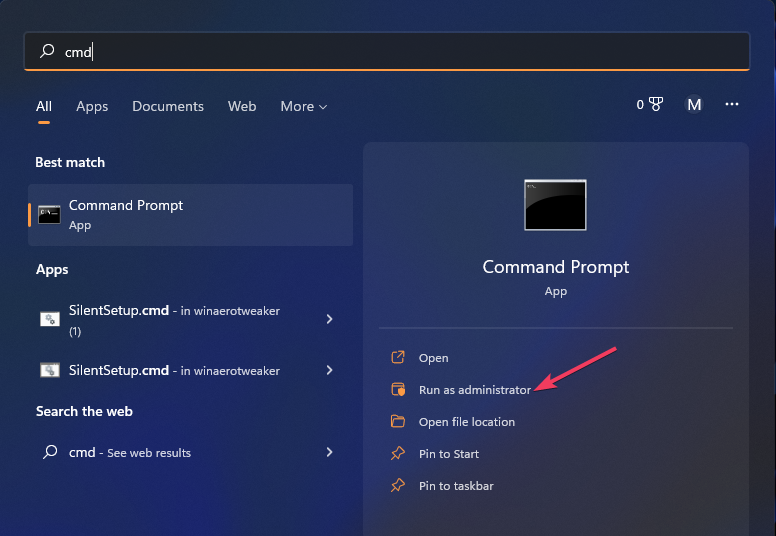
- इस DNS फ्लश कमांड को इनपुट करें और दबाएं वापस करना:
ipconfig /flushdns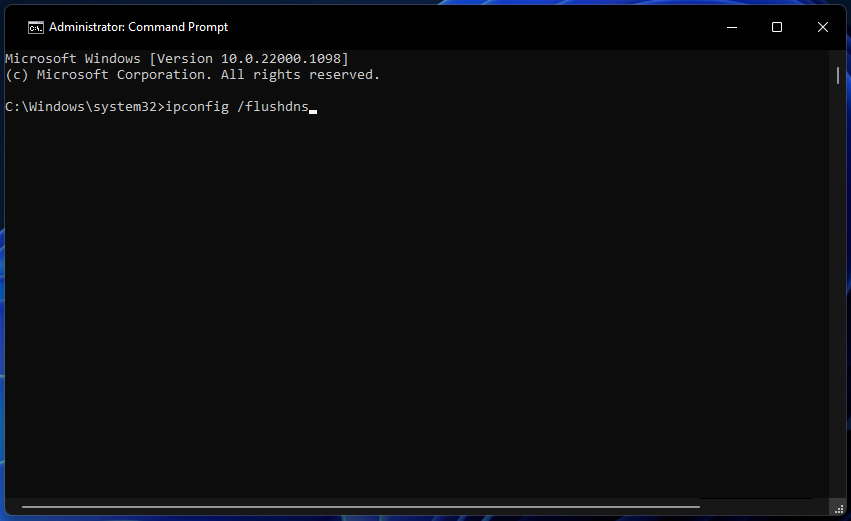
- इसके अलावा, इन अलग-अलग ipconfig कमांड को इनपुट करें और दबाएं वापस करना प्रत्येक के प्रवेश करने के बाद:
ipconfig /registerdns
ipconfig /रिलीज़
ipconfig /नवीकरण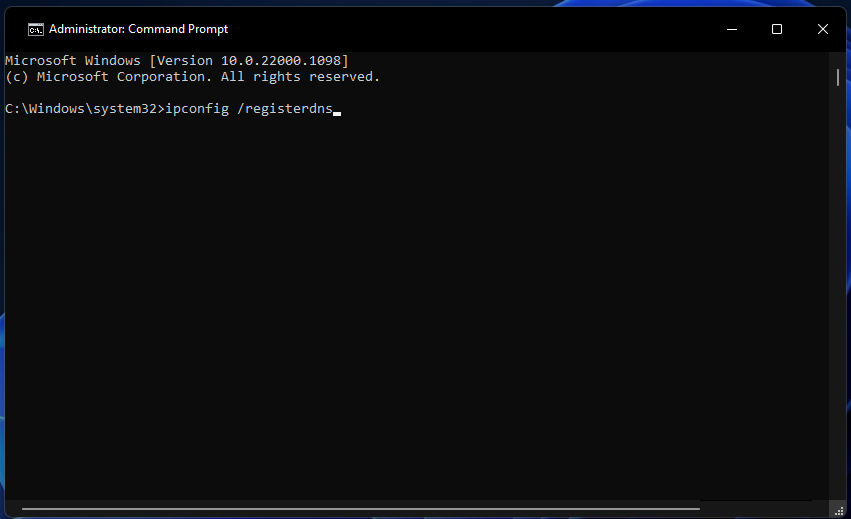
- अंत में सेलेक्ट करके अपने लैपटॉप या डेस्कटॉप को रीस्टार्ट करें शक्ति और तब पुनः आरंभ करें प्रारंभ मेनू विकल्पों से।
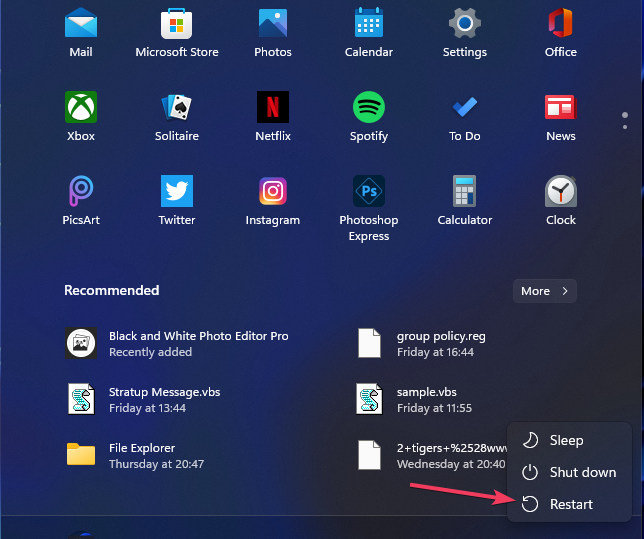
यह एक आसान तरीका है, लेकिन यह त्रुटि 0xc1900223 के साथ मदद कर सकता है, इसलिए इसे आजमाना सुनिश्चित करें।
- UsbHub3.sys ब्लू स्क्रीन त्रुटि: कारण और कैसे ठीक करें
- त्रुटि कोड 0x8024500c: यह क्या है और इसे कैसे ठीक करें
4. सिस्टम फाइल चेकर के साथ स्कैन चलाएं
- खुला सही कमाण्ड प्रशासनिक विशेषाधिकारों के साथ।
- सबसे पहले, इस परिनियोजन छवि सर्विसिंग और प्रबंधन कमांड को निष्पादित करें:
DISM.exe /ऑनलाइन /क्लीनअप-इमेज /Restorehealth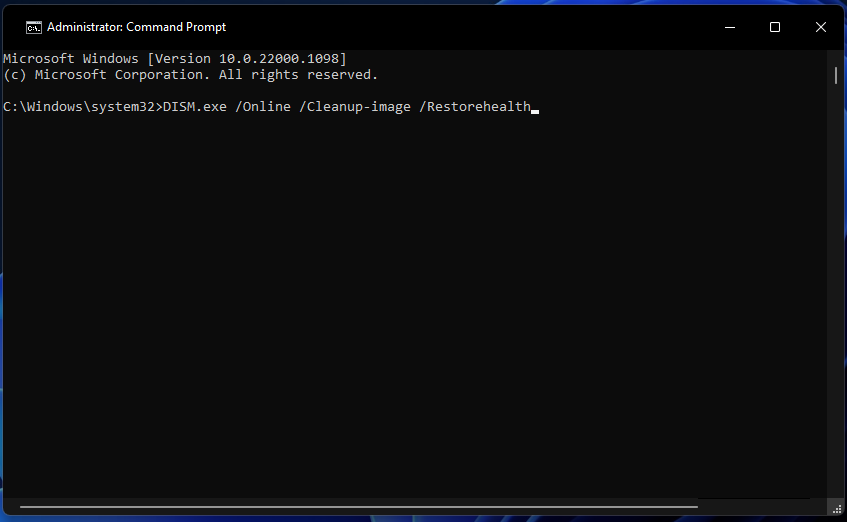
- फिर इस SFC यूटिलिटी कमांड में टाइप करें और दबाएं वापस करना:
एसएफसी /scannow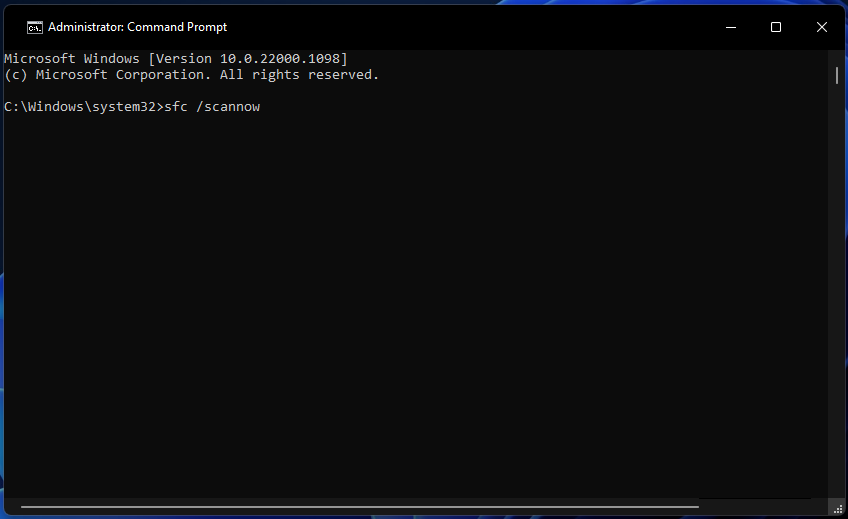
- SFC स्कैन के समाप्त होने और परिणाम संदेश दिखाने के लिए प्रतीक्षा करें।
5. सॉफ़्टवेयर वितरण और Catroot2 फ़ोल्डरों का नाम बदलें
- खुला सही कमाण्ड विधि तीन में उल्लिखित प्रशासनिक अधिकारों के साथ।
- निम्नलिखित अलग-अलग आदेशों को निष्पादित करके Windows अद्यतन घटकों को अक्षम करें:
नेट स्टॉप वूसर्व
नेट स्टॉप क्रिप्टSvc
नेट स्टॉप बिट्स
नेट स्टॉप msiserver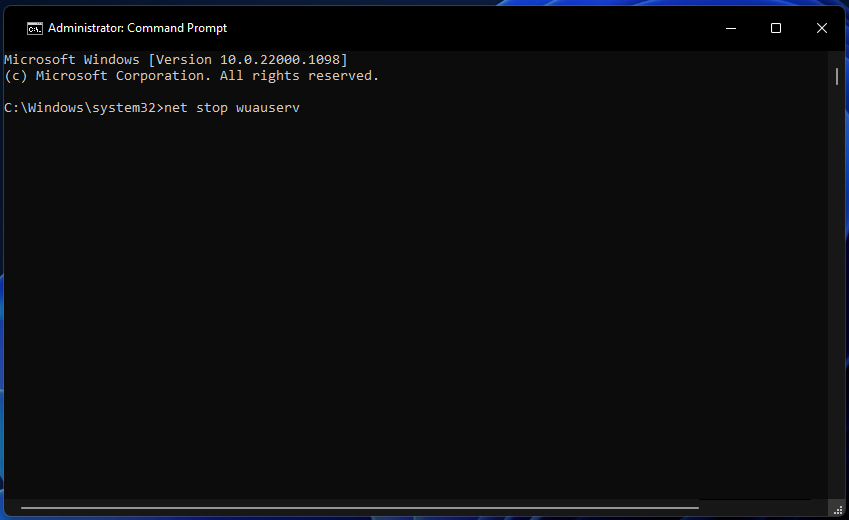
- इसके बाद, इस कमांड को निष्पादित करके SoftwareDistribution का नाम बदलकर SoftwareDistribution.old कर दें:
रेन C:\Windows\SoftwareDistribution SoftwareDistribution.old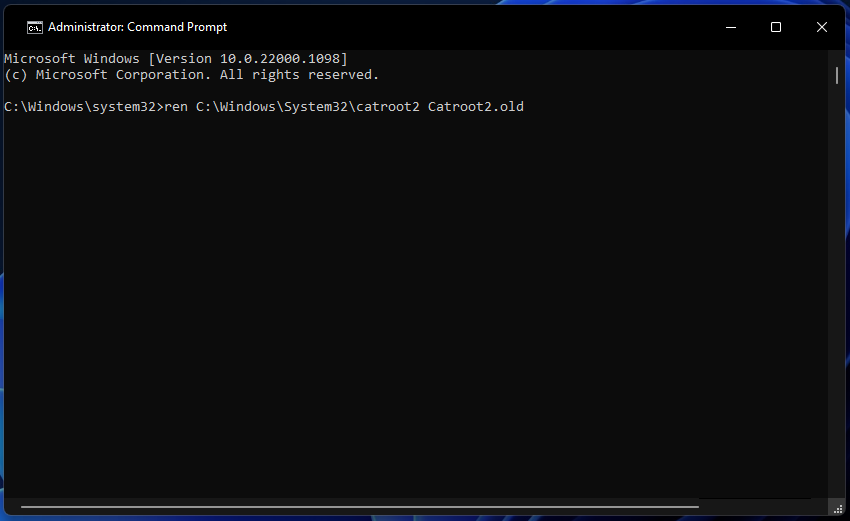
- Catroot2 फोल्डर के लिए इस रीनेम कमांड को इनपुट करें और हिट करें प्रवेश करना:
रेन सी:\Windows\System32\catroot2 Catroot2.old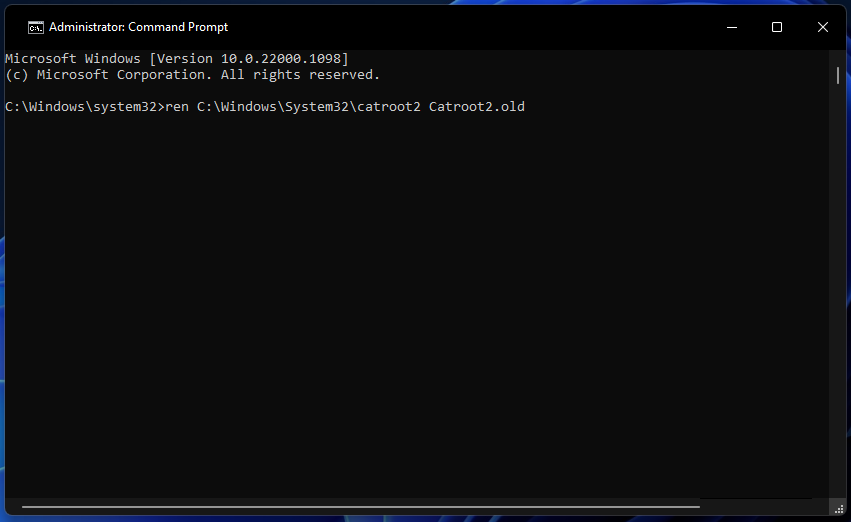
- इन आदेशों को इनपुट और निष्पादित करके रोके गए अद्यतन घटकों को पुनरारंभ करें:
नेट स्टार्ट वूसर्व
नेट स्टार्ट क्रिप्ट एसवीसी
नेट स्टार्ट बिट्स
शुद्ध प्रारंभ msiserver - सेवाओं को पुनरारंभ करने के बाद अपने पीसी को पुनरारंभ करें।
तो, इस तरह आप विंडोज 11 पीसी पर 0xc1900223 त्रुटि को ठीक कर सकते हैं। हम वादा नहीं करते कि त्रुटि के लिए संभावित सुधार 0xc1900223 सभी के लिए काम करेंगे, लेकिन वे कुछ अधिक संभावित समाधान हैं।
त्रुटि 0xc1900223 के लिए समाधान भी हैं। इसके बजाय आप उन्हें से डाउनलोड करके अद्यतनों को स्थापित करने का प्रयास कर सकते हैं माइक्रोसॉफ्ट अपडेट कैटलॉग. या आप मीडिया क्रिएशन टूल के साथ बिल्ड अपडेट इंस्टॉल कर सकते हैं।
आप नीचे टिप्पणी अनुभाग में त्रुटि 0xc1900223 पर चर्चा कर सकते हैं। उस त्रुटि को ठीक करने के बारे में कोई प्रश्न जोड़ने के लिए स्वतंत्र महसूस करें या इसके लिए अन्य संकल्प भी साझा करें।
अभी भी समस्या है? उन्हें इस टूल से ठीक करें:
प्रायोजित
यदि ऊपर दी गई सलाहों से आपकी समस्या का समाधान नहीं हुआ है, तो आपके पीसी में विंडोज़ की गंभीर समस्याएँ आ सकती हैं। हम अनुशंसा करते हैं इस पीसी मरम्मत उपकरण को डाउनलोड करना (TrustPilot.com पर बढ़िया रेटेड) उन्हें आसानी से संबोधित करने के लिए। स्थापना के बाद, बस क्लिक करें स्कैन शुरू करें बटन और फिर दबाएं सभी की मरम्मत।


![ब्रेकप्वाइंट विंडोज 11 पर पहुंच गया है [त्रुटि हल हो गई]](/f/eab60a5bab64a2d62cc0462983e28204.png?width=300&height=460)